- Niektórzy użytkownicy twierdzili, że otrzymują Readiris przestał działać komunikat o błędzie, który może być spowodowany nieaktualnymi sterownikami.
- Rozwiązaniem może być zmodyfikowanie ustawień polecenia Zapobieganie wykonywaniu danych.
- Doskonałą alternatywą jest wykonanie czystego rozruchu systemu.
- Możesz także zdecydować się na szybką poprawkę i skorzystać ze świetnej aplikacji firmy Adobe. Sprawdź ten przewodnik, aby poznać wszystkie opcje.
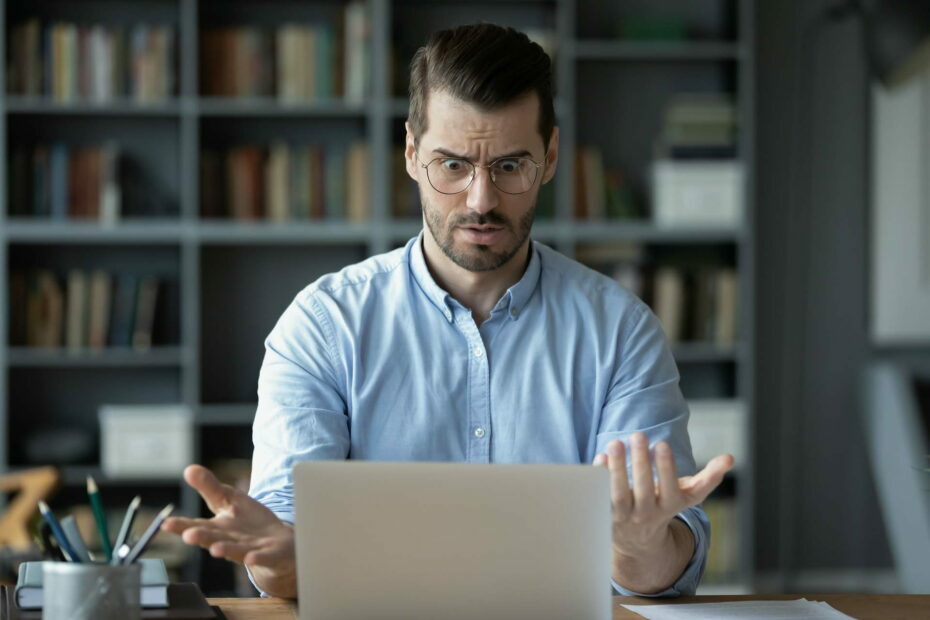
Spraw, aby wszystkie Twoje dokumenty były dostępne i bezpieczne dzięki Adobe Acrobat Reader. To narzędzie do zarządzania dokumentami pozwoli Ci również podpisywać elektronicznie i tworzyć oficjalne formularze, aby zaoszczędzić czas w pracy. Pobierz go na swój komputer, a będziesz mógł:
- Otwieraj, drukuj i edytuj wszystkie pliki PDF i inne typy plików
- Łatwiejsze wypełnianie formularzy PDF
- Zaszyfruj najważniejsze dokumenty
Pobierz wszystkie aplikacje w specjalnej cenie!
Oprogramowanie do zarządzania dokumentami nr 1 na świecie jest teraz w świetnej cenie, więc pospiesz się!
Readiris jest OCR oprogramowanie, za pomocą którego można edytować tekst na obrazach. Jednak to oprogramowanie może rzucać Readiris przestał działać komunikat o błędzie dla niektórych użytkowników.
Użytkownicy stwierdzili, że otrzymują komunikaty o błędach które zwykle mówią, że problem spowodował, że program przestał działać poprawnie.
Komunikat kontynuuje, mówiąc, że system Windows zamknie program, a użytkownik zostanie powiadomiony, jeśli rozwiązanie będzie dostępne.
Zakończył pracę komunikaty o błędach mogą pojawiać się w przypadku większości programów. Jeśli ten komunikat o błędzie pojawi się po otwarciu Readiris, oprogramowanie zamknie się po uruchomieniu.
Te rezolucje mogą naprawić Readiris przestał działać błąd.
Szybka wskazówka:
Jeśli brakuje Ci cierpliwości, aby postępować zgodnie z poniższymi procedurami rozwiązywania problemów, pozwól nam opowiedzieć Ci o programie Adobe Acrobat.
Możesz pracować na komputerach Mac i Windows lub na urządzeniach mobilnych – wszystko jedno, jeśli chodzi o udostępnianie najnowszych plików PDF z dowolnego miejsca.
Mogą być przeglądane, przeglądane i podpisywane podczas śledzenia ich postępów. W ten sposób tworzysz przepływ pracy, którego nie można dopasować, gdy spędzasz cenny czas na szukaniu poprawek.

Adobe Acrobat Reader
Jeśli z jakiegoś powodu nie możesz już korzystać z Readiris, wypróbuj program Adobe Acrobat Reader!
Jak mogę naprawić Readiris przestał działać błąd?
1. Zaktualizuj sterowniki urządzeń
1.1. Wykonaj ręczną aktualizację
-
Przejdź do paska zadań pulpitu, wpisz menadżer urządzeń, Kliknij Menadżer urządzeń. Wybierz z listy urządzenie, które chcesz zaktualizować.

- Wybierz Wyszukaj automatycznie zaktualizowane oprogramowanie sterownika.
- Kliknij Uaktualnij sterownik.
- Aby zaktualizować urządzenie, może być konieczne przejście na oficjalną stronę producenta i pobranie z niej nowych plików.
Jeśli Readiris przestanie działać, wykonanie ręcznej aktualizacji może być bardzo skuteczną metodą rozwiązania problemu. Wystarczy otworzyć Menedżera urządzeń i wykonać proste czynności wymienione powyżej.
1.2. Użyj dedykowanego narzędzia
Readiris przestał działać błąd może być również spowodowany przestarzałym lub niezgodnym kierowcy.
Szybkim sposobem sprawdzenia sterowników urządzeń jest skanowanie za pomocą oprogramowania do aktualizacji sterowników.
 W większości przypadków ogólne sterowniki sprzętu i urządzeń peryferyjnych komputera nie są prawidłowo aktualizowane przez system. Istnieją kluczowe różnice między sterownikiem ogólnym a sterownikiem producenta.Poszukiwanie odpowiedniej wersji sterownika dla każdego komponentu sprzętowego może stać się nużące. Dlatego automatyczny asystent może za każdym razem pomóc w znalezieniu i aktualizacji systemu za pomocą odpowiednich sterowników, co zdecydowanie zalecamy DriverFix.Wykonaj te proste kroki, aby bezpiecznie zaktualizować sterowniki:
W większości przypadków ogólne sterowniki sprzętu i urządzeń peryferyjnych komputera nie są prawidłowo aktualizowane przez system. Istnieją kluczowe różnice między sterownikiem ogólnym a sterownikiem producenta.Poszukiwanie odpowiedniej wersji sterownika dla każdego komponentu sprzętowego może stać się nużące. Dlatego automatyczny asystent może za każdym razem pomóc w znalezieniu i aktualizacji systemu za pomocą odpowiednich sterowników, co zdecydowanie zalecamy DriverFix.Wykonaj te proste kroki, aby bezpiecznie zaktualizować sterowniki:
- Pobierz i zainstaluj DriverFix.
- Uruchom oprogramowanie.
- Poczekaj na wykrycie wszystkich wadliwych sterowników.
- DriverFix pokaże teraz wszystkie sterowniki, które mają problemy, i wystarczy wybrać te, które chcesz naprawić.
- Poczekaj, aż aplikacja pobierze i zainstaluje najnowsze sterowniki.
- Uruchom ponownie Twój komputer, aby zmiany zaczęły obowiązywać.

DriverFix
Dbaj o to, aby sterowniki komponentów komputera działały bez zarzutu, bez narażania komputera na niebezpieczeństwo.
Odwiedź stronę
Zastrzeżenie: ten program musi zostać uaktualniony z bezpłatnej wersji, aby wykonać określone czynności.
2. Uruchom Readiris jako administrator

Najpierw spróbuj otworzyć Readiris jako administrator. Najszybszym sposobem na to jest kliknięcie prawym przyciskiem myszy skrótu Readiris i wybranie opcji Uruchom jako administrator.
Jeśli to rozwiązanie rozwiąże problem, musisz wybrać Uruchom jako administrator ustawienie na karcie Zgodność, aby skonfigurować Readiris do automatycznego uruchamiania z podwyższonymi uprawnieniami.
3. Wybierz Uruchom program w trybie zgodności z: Opcja
- Kliknij prawym przyciskiem ikonę programu Readirisris
- Wybierz Nieruchomości opcja.
- Wybierz kartę Zgodność w migawce bezpośrednio poniżej.

- Kliknij Uruchom ten program w trybie zgodności oprawa.
- Wybierz wcześniejszą platformę Windows z menu rozwijanego.

- Wybierz Zastosować na karcie Zgodność i naciśnij przycisk dobrze przycisk.
Jeśli używasz wcześniejszej wersji Readiris (takiej jak Readiris 10 lub 11), która jest starsza niż platforma Windows, może być konieczne uruchomienie oprogramowania w trybie zgodności.
Zakończył pracę błąd często może dotyczyć niezgodności oprogramowania z systemem Windows.
4. Czysty rozruch systemu Windows
- wciśnij Klawisz Windows + klawisz skrótu R aby otworzyć Uruchom.
- Wejście msconfig w Uruchom i naciśnij Wchodzić aby otworzyć okno konfiguracji systemu pokazane bezpośrednio poniżej.

- Wybierz Uruchamianie selektywne Przycisk radiowy.
- Odznacz Załaduj elementy startowe pole wyboru.
- Następnie wybierz oba Załaduj usługi systemowe i Użyj oryginalnej konfiguracji rozruchu opcje.
- Otwórz kartę Usługi pokazaną bezpośrednio poniżej.

- Wybierz Ukryj wszystko Microsoft ustawienia usług, aby wykluczyć usługi MS na karcie.
- Następnie naciśnij Wyłącz wszystkie przycisk, aby usunąć zaznaczenie wszystkich wymienionych usług innych firm.
- Kliknij Zastosować i dobrze przyciski, aby zamknąć okno Konfiguracja systemu.
- Następnie naciśnij Uruchom ponownie w oknie dialogowym Konfiguracja systemu, które zostanie otwarte.
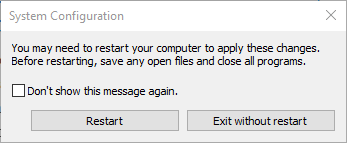
Zakończył pracę okna komunikatów o błędach często mogą się pojawiać z powodu konfliktu oprogramowania.
Na przykład Norton Antivirus i EVGA Precision to dwa programy, za które użytkownicy odkryli, że są za nie odpowiedzialne.
W związku z tym czysty rozruch systemu Windows może naprawić Readiris przestał działać Komunikat o błędzie. Spowoduje to wyłączenie oprogramowania i usług startowych innych firm.
Jeśli Readiris działa po czystym rozruchu, prawdopodobnie jeden z programów znajdujących się na karcie Uruchamianie Menedżera zadań jest oprogramowaniem powodującym konflikt.
Możesz cofnąć wybrane powyżej opcje, aby przywrócić system Windows do standardowego uruchamiania. Następnie ręcznie wyłącz programy wymienione na karcie Uruchamianie Menedżera zadań pojedynczo, aby znaleźć oprogramowanie powodujące konflikt.
5. Wyłącz zapobieganie wykonywaniu danych
- Kliknij prawym przyciskiem myszy Początek przycisk, aby otworzyć Wygraj + X menu.
- Wybierz Wiersz polecenia (administrator) otworzyć Skłonić okno.
- Wprowadź tę linię w Monit i naciśnij Powrót:
-
bcdedit.exe /set {bieżący} nx AlwaysOff
-
- Zamknij okno wiersza polecenia, a następnie otwórz oprogramowanie Readiris.
- Aby ponownie włączyć funkcję DEP, możesz wejść.
bcdedit.exe /set {bieżący} nx Zawsze włączony
Data Execution Protection (DEP) może również blokować uruchamianie programów. Tak więc wyłączenie funkcji DEP może być również potencjalną poprawką komunikatu o błędzie, który przestał działać Readiris.
6. Sprawdź usługę Windows Image Acquisition (WIA)
- Tak jak Readiris oprogramowanie do skanowania, sprawdź, czy usługa Windows Image Acquisition dla skanerów jest włączona. Aby to zrobić, otwórz Uruchom, naciskając Klawisz Windows + R Klawisz skrótu.
- Wejście services.msc w polu tekstowym Otwórz i kliknij dobrze przycisk.
- Podwójne kliknięcie Pozyskiwanie obrazu Windows (WIA), aby otworzyć okno pokazane bezpośrednio poniżej.
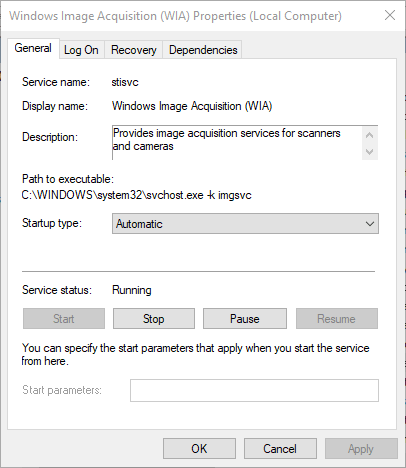
- Wybierz Automatyczny z menu rozwijanego Typ uruchomienia, jeśli ta opcja nie jest jeszcze wybrana.
- Kliknij Poprawa zakładka pokazana bezpośrednio poniżej.

- Wybierz Uruchom ponownie usługę z rozwijanego menu Pierwsza awaria.
- Następnie wybierz Zastosować i dobrze opcje.
Oto niektóre z poprawek, które mogą sprawić, że Readiris będzie działać. Ponadto uruchomienie skanowania Kontrolera plików systemowych i przywrócenie systemu Windows do punktu przywracania może również naprawić Readiris przestał działać błąd.
Chcielibyśmy usłyszeć od Ciebie więcej w tej sprawie, więc możesz zostawić komentarz w dedykowanej sekcji poniżej.
Często Zadawane Pytania
Jednym z rozwiązań, na które możesz się zdecydować, jest uruchomienie programu jako administrator. Zobacz jakie jeszcze masz w tym rozwiązanieporadnik, jak naprawić błędy Readiris, które przestały działać.
Najskuteczniejszym sposobem na to jest użycie dedykowanego narzędzia, takiego jak Adobe Acrobat Reader. Sprawdź wszystkie opcje w tymprzewodnik po najlepszym oprogramowaniu OCR do wyodrębniania tekstu z obrazów.
Adobe Acrobat jest znany z kompatybilności z Windows 10. Sprawdź inne podobne narzędzia w tymartykuł na temat najlepszego oprogramowania OCR dla Windows 10.


![Jak dodawać adnotacje i zarządzać plikami PDF [Najlepsze aplikacje]](/f/d6d78c3c726613d89bcbb9997cdfe0f5.jpg?width=300&height=460)